CAD的出现,给我们的绘图工作带来了很大的便利,而随着工作的不断细化,广大设计师对CAD的要求也在不断的增强,有些工作中需要的功能,在CAD软件中并没有提供,在这样的背景下,直接导致了LISP程序的产
LISP是中望 CAD所提供的四个接口中的一个,设计师可以通过这个接口来挂接自已所编写的LISP程序,具体的挂接方法如下:
1、首先请加载lisp程序,加载方法如下:
在菜单栏选择 工具——加载应用程序——添加,选择lisp程序然后加载,然后选择添加到启动组。(其他lisp使加载方式相同)
2、然后是添加自定义栏以及图标,方法如下(以坐标标注为例,其余操作相同):
在软件右上方空白区右键选择自定义——工具栏——新建——(修改名称)确定(以下操作均是在不关闭自定义前提下的操作)。
此时在左侧图层工具栏下面会出现一个空白工具栏:
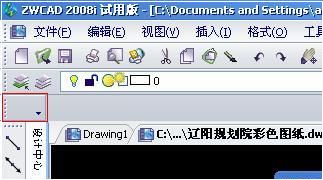
然后在命令里面,随便找一个图标(例如新建、打开等等以下以新建为例)拖放入新建的空白工具栏里,右键点击拖放在空白工具栏里的图标,选修改。
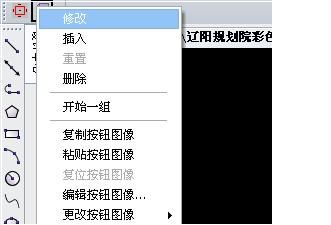
在弹出对话框里有名称、命令、说明三项可以修改。
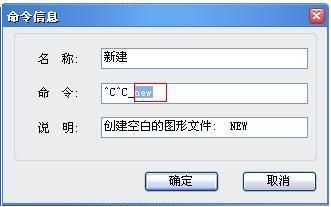
其中将命令“^C^C_new”修改为“^C^C_zbbz”,将名称修改为“坐标标注”,然后确定。再次右键点击此图标,选择编辑按钮图像,工具一栏最后一个命令图标Import From File。
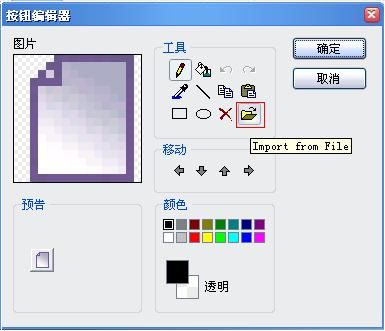
选择坐标标注所对应的图标打开然后确定。
3、在使用了自定义工具栏后可能需要将这些工具栏导出给其他同事使用,这是就需要将工具栏导出,导出和导入方法如下:
导出:在自定义完工具栏后,选择工具——自定义——工具栏然后导出,在选项框里将刚才自定义的勾选,其他象不选择,否则会出现重复,然后确定,选择XML工具条文件(xml)格式保存。
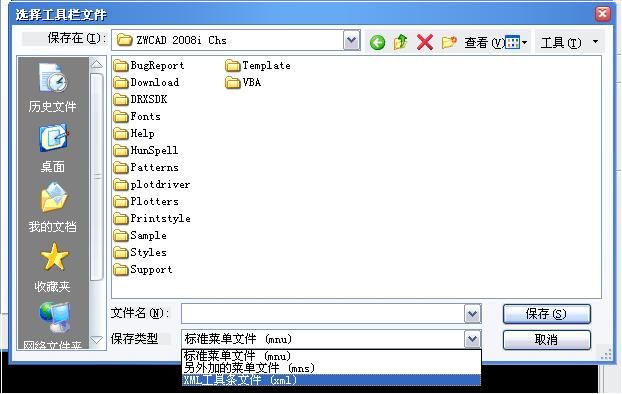
导入:加载工具栏文件:选择工具——自定义——工具栏,选择导入,文件类型选择XML工具条文件(xml),选择然后打开。
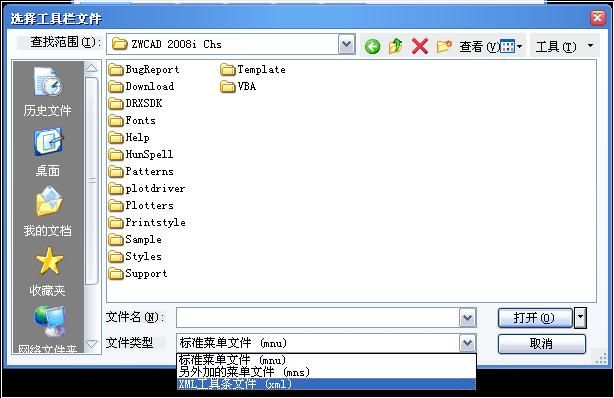
要注意的地方是: 其他命令操作与以上相用,所加载的lisp程序与图片所在文件夹为固定文件夹,不可修改,否则不能调用其命令,加载lisp程序后一定要选择“添加到启动组”,否则软件启动后不能自己加载此lisp程序。
以上是在中望 CAD中加载LISP程序的具体挂接方法,除开LISP,中望 CAD还提供了VBA、SDS以及DRX(类ARX)接口,用户可以针对自己的使用要求,优化、改善软件使用功能、方式,中望CAD2009的推出,让中望 CAD的扩展接口特别是DRX接口更加完善,并已成功应用到与天河软件、清华斯维尔建筑、鸿业暖通给排水等二次开发的合作中去。相信中望 CAD会越来越成熟,以满足各企业用户的个性化专业需求。
1;所有标注为智造资料网zl.fbzzw.cn的内容均为本站所有,版权均属本站所有,若您需要引用、转载,必须注明来源及原文链接即可,如涉及大面积转载,请来信告知,获取《授权协议》。
2;本网站图片,文字之类版权申明,因为网站可以由注册用户自行上传图片或文字,本网站无法鉴别所上传图片或文字的知识版权,如果侵犯,请及时通知我们,本网站将在第一时间及时删除,相关侵权责任均由相应上传用户自行承担。
内容投诉
智造资料网打造智能制造3D图纸下载,在线视频,软件下载,在线问答综合平台 » 中望CAD加载LISP程序(图文教程)


